文件资源管理器闪退未响应重启无效,如何修复资源管理器?
- 来源: 金舟软件
- 作者:Kylin
- 时间:2025-08-20 19:33:00

金舟DirectX·DLL一键修复
-
- 一款操作简单的系统修复工具,提供全面扫描、DirectX、运行库、系统DLL、手动修复五大模式,修复在电脑运行过程中,因dll文件异常导致的运行故障问题,提供稳定、可靠的修复服务。无论是常用的办公软件还是热门的游戏,若出现因dll文件缺失导致的报错,只需轻轻一点,我们的工具即可迅速定位并修复问题,让你的软件和游戏重新焕发活力!无需计算机基础,小白用户也能轻松使用,只需几步即可完成修复过程。
-

金舟DirectX·DLL一键修复
-
官方正版
-
纯净安全
-
软件评分:
 AI摘要
AI摘要
遇到文件资源管理器频繁闪退、卡死的问题?这通常由系统更新冲突、第三方软件干扰或系统文件损坏引起。本文提供从快速重启资源管理器、卸载问题更新,到深度修复系统文件和禁用冲突服务的完整解决方案。还包含常见问题解答,帮你高效解决资源管理器故障,无需重装系统。
摘要由平台通过智能技术生成文件资源管理器闪退、未响应、卡死等问题,并且频繁发生,重启资源管理器依然无法解决怎么办?这通常是系统文件损坏、第三方软件冲突、更新故障或特定功能缺陷所致。以下是系统性修复方案及原因解析,覆盖常见故障场景:

一、文件资源管理器闪退等问题核心原因分析
⚠️1. 系统更新冲突
Windows更新(如KB5051987)可能导致资源管理器与硬件驱动不兼容,引发崩溃或卡顿。
表现:更新后突然出现闪退,任务管理器显示explorer.exe持续占用资源但界面无响应。
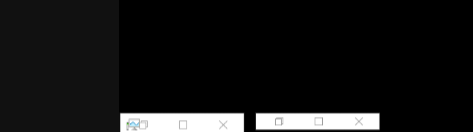
⚠️2. 第三方软件干扰
系统优化工具(如360安全卫士、腾讯管家)、美化插件(如ViveTool)或资源管理器增强软件(如Files预览窗格)可能注入冲突进程。
典型场景:安装新软件后崩溃频率增加,或预览PDF/图片/视频时闪退。
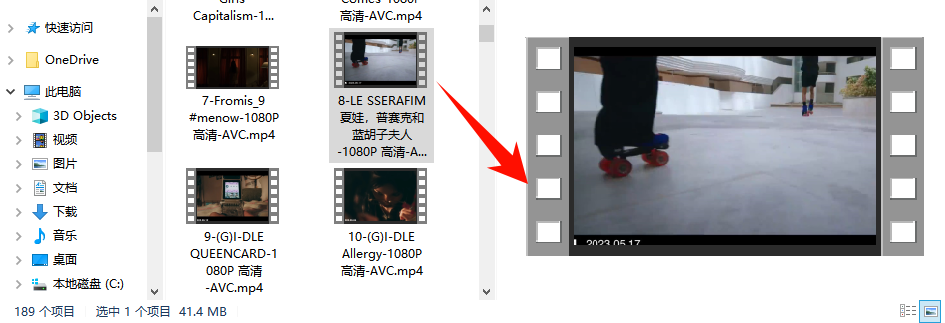
⚠️3. 系统文件损坏或配置错误
注册表关键项损坏、用户配置文件异常或系统组件(如KERNELBASE.dll)故障,导致资源管理器无法正常初始化。
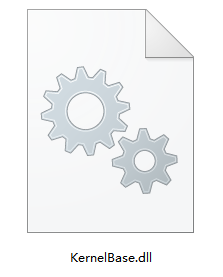
⚠️4. 特定功能缺陷
多标签页冲突:同时打开多个文件夹标签时,内存管理异常导致闪退。
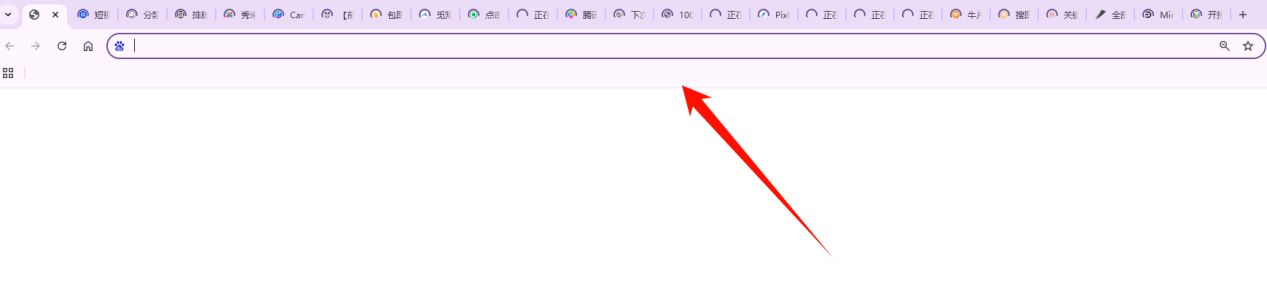
二、资源管理器卡死分步修复方案
第一步:快速修复(耗时<5分钟)
1️⃣ 强制重启资源管理器
Ctrl+Shift+Esc → 任务管理器 → 找到“Windows资源管理器” → 右键“重新启动”。

2️⃣ 卸载问题更新
设置 → Windows更新 → 更新历史记录 → 卸载更新 → 删除最近安装的更新(如KB5051987)→ 重启。
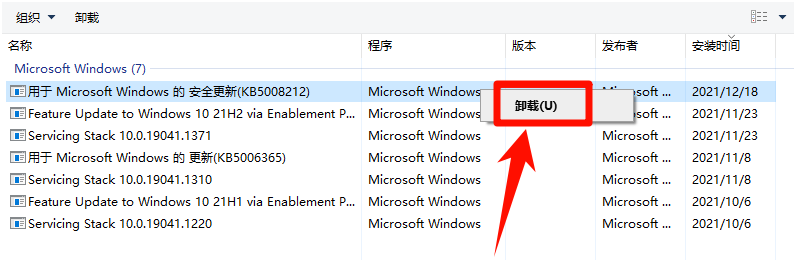
第二步:深度修复(耗时10-20分钟)
3️⃣ 扫描并修复系统文件
管理员运行CMD/PowerShell:sfc /scannow # 检查系统文件
DISM /Online /Cleanup-Image /RestoreHealth # 修复系统映像
4️⃣ 使用第三方DLL修复软件
电脑系统组件(如KERNELBASE.dll)故障,导致资源管理器无法正常初始化。可以使用第三方dll修复软件,帮助我们快速扫描电脑dll相关问题,深入修复电脑相关dll文件。
访问金舟办公官网(https://www.callmysoft.com) → 系统与修复类型中下载安装金舟DirectX·DLL一键修复(https://www.callmysoft.com/dll) → 软件启动自动深度扫描电脑dll、运行库、DirectX、Windows程序和游戏中的启动问题 → 点击立即修复。
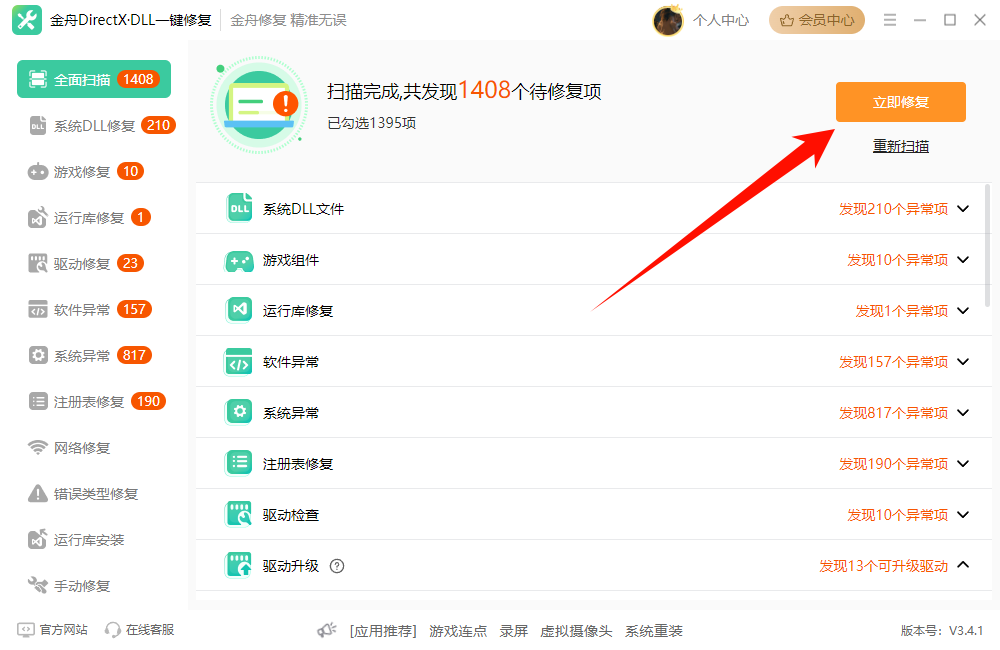
5️⃣ 禁用第三方服务与启动项
Win+R输入msconfig → “服务”标签 → 勾选“隐藏Microsoft服务” → 点击“全部禁用” → “启动”标签 → 禁用所有非必要程序 → 重启。
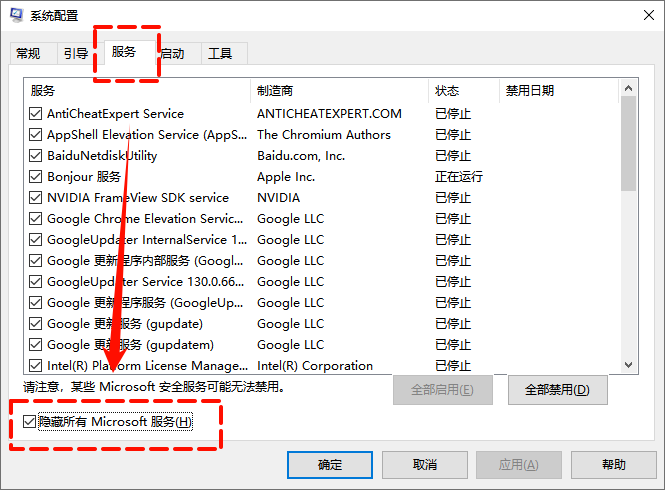
第三步:高级修复
6️⃣ 重置文件夹选项
打开任意文件夹 → 查看 → 选项 → “还原为默认值” → 勾选“重置所有文件夹”。
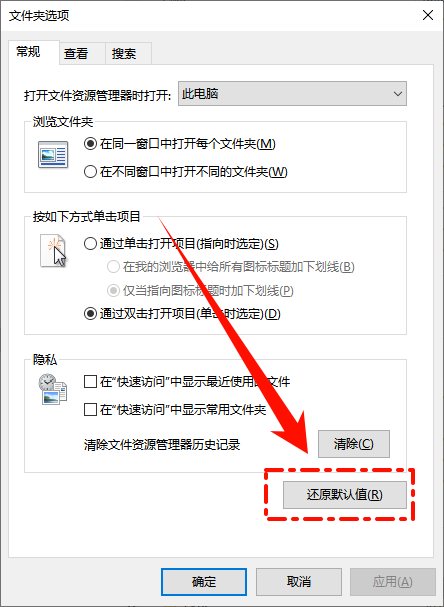
三、资源管理器修复常见问题FAQ
Q1:预览文件时必现崩溃如何解决❓
→ 关闭预览窗格:Files中点击“查看”→取消“信息面板”;原生资源管理器:文件夹选项→“查看”标签→勾选“始终显示图标,不显示缩略图”。
Q2:更新后出现崩溃,但无法卸载补丁❓
→ 进入安全模式卸载:重启时按住Shift → 疑难解答 → 高级选项 → 安全模式 → 在控制面板中卸载更新。
四、资源管理器修复总结建议
当出现文件资源管理器频繁无响应、卡死、闪退等情况,先重启资源管理器,然后卸载问题更新。接着对系统文件扫描,可以使用cmd命令或金舟DirectX·DLL一键修复深度扫描修复。记得要禁用第三方服务。日常使用避免非必要美化插件,及时暂停问题更新,定期用sfc维护系统完整性。
⚠️ 若崩溃伴随蓝屏或硬件错误(如频繁死机),需检测内存/硬盘健康度。多数资源管理器问题通过软件修复可解决,无需立即重装系统。
推荐阅读:
温馨提示:本文由金舟软件网站编辑出品转载请注明出处,违者必究(部分内容来源于网络,经作者整理后发布,如有侵权,请立刻联系我们处理)
 已复制链接~
已复制链接~







































































































































